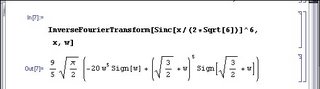只需要
1.export LANG=zh
或者
2.export LC_CTYPE=iso-8859-1
星期三, 三月 29, 2006
vim使用语法加亮 syntax enable
1* 功能激活
一切从一个简单的命令开始:
:syntax enable
大多数情况下,这会让你的文件带上颜色。Vim 会自动检测文件的类型,并调用合适的
语法加亮。一下子注释变成蓝色,关键字变成褐色,而字符串变成红色了。这使你可以
很容易浏览整个文档。很快你就会发现,黑白的文本真的会降低你的效率!
如果你希望总能看到语法加亮,把 "syntax enable" 命令加入到 |vimrc| 文件中。
在当前用户home目录下touch vimrc 然后在里面加入syntax enable 语法
如果你想语法加亮只在支持色彩的终端中生效,你可以在 |vimrc| 文件中这样写:
if &t_Co > 1
syntax enable
endif
如果你只想在 GUI 版本中有效,可以把 ":syntax enable" 放到你的 |gvimrc| 文件中。
2* 颜色显示不出来或者显示出错误的颜色怎么办?
有很多因素会让你看不到颜色:
- 你的终端不支持彩色。
这种情况下,Vim 会用粗体,斜体和下划线区分不同文字,但这不好看。你可能
会希望找一个支持彩色的终端。对于 Unix,我推荐 XFree86 项目的 xterm:
|xfree-xterm|。
- 你的终端其实支持颜色,可是 Vim 不知道
确保你的 $TERM 设置正确。例如,当你使用一个支持彩色的 xterm 终端:
setenv TERM xterm-color
如果是Linux 在当前用户目录下.bash_profile或/etc/bashrc里加入
TERM=xterm-color
export TERM
TERM=xterm-color; export TREM
终端名必须与你使用的终端一致。如果这还是不行,参考一下 |xterm-color|,
那里介绍了一些使 Vim 显示彩色的方法(不仅是 xterm )。
- 文件类型无法识别
Vim 不可能识别所有文件,而且有时很难说一个文件是什么类型的。试一下这个
命令:
:set filetype
.
如果结果是 "filetype=",那么问题就是出在文件类型上了。你可以手工指定
文件类型:
:set filetype=fortran
要知道那些类型是有效的,查看一下 $VIMRUNTIME/syntax 目录。对于 GUI 版本,
你还可以使用 Syntax 菜单。设置文件类型也可以通过 |modeline|,这样,
在你每次编辑它的时候都执行语法加亮。例如,下面这一行可以用
于 Makefile(把它放在接近文首和文末的地方)
# vim: syntax=make
你可能知道怎么检测自己的文件类型,通常是文件的扩展名(就是点后面的
内容)参见 |new-filetype| 可以知道如何告诉 Vim 如何检查一种文件类型。
- 你的文件类型没有语法高亮定义
你可以找一个相似的文件类型并人工设置为那种类型。如果你觉得不好,你可以
自己写一个,参见 |mysyntaxfile|。
或者颜色是错的:
- 彩色的文字难以辨认
Vim 自动猜测你使用的背景色。如果是黑的(或者其它深色的色彩),它会
用浅色作为前景色。如果是白的(或者其它浅色),它会使用深色作为前景
色。如果 Vim 猜错了,文字就很难认了。要解决这个问题,设置一下
'background' 选项。对于深色:
:set background=dark
而对于浅色:
:set background=light
这两个命令必须在 ":syntax enable" 命令前调用,否则不起作用。如果要在
这之后设置背景,可以再调用一下 ":syntax reset"。
- 在自下往上滚屏的过程中颜色显示不对。
Vim 在分析文本的时候不对整个文件进行处理,它只分析你要显示的部分。这
样能省不少时间,但也会因此带来错误。一个简单的修正方法是敲 CTRL-L。
或者往回滚动一下再回来。要彻底解决这个问题,请参见 |:syn-sync|。有些
语法定义文件有办法自己找到前面的内容,这可以参见相应的语法定义文件。
例如,|tex.vim| 中可以查到 Tex 语法定义。
3* 使用不同颜色
*:syn-default-override*
如果你不喜欢默认的颜色方案,你可以选另一个配色方案。在 GUI 版本中可以使用
Edit/Color 菜单。你也可以使用这个命令:
:colorscheme evening
"evening" 是配色方案的名称。还有几种备选方案可以试一下。在 $VIMRUNTIME/colors
中可以找到这些方案。
等你确定了一种喜欢配色方案,可以把 ":colorscheme" 命令加到你的 |vimrc| 文件中。
你可以自己编写配色方案,下方如下法面:
1. 选择一种接近你的理想的配色方案。把这个文件拷贝到你自己的 Vim 目录中。在 Unix
下,可以这样:
!mkdir ~/.vim/colors
!cp $VIMRUNTIME/colors/morning.vim ~/.vim/colors/mine.vim
在 Vim 中完成的好处是可以利用 $VIMRUNTIME 变量。
2. 编辑这个配色方案,常用的有下面的这些条目:
term 黑白终端的属性
cterm 彩色终端的属性
ctermfg 彩色终端的前景色
ctermbg 彩色终端的背景色
gui GUI 版本属性
guifg GUI 版本的前景色
guibg GUI 版本的背景色
例如,要用绿色显示注释:
:highlight Comment ctermfg=green guifg=green
属性是 "bold"(粗体)和 "underline" (下划线)可以用于 "cterm" 和 "gui"。
如果你两个都想用,可以用"bond,underline"。要获得详细信息, 请参考
|:highlight| 命令。
3. 告诉 Vim 总使用你这个配色方案。把如下语句加入你的 |vimrc| 中:
colorscheme mine
如果你要测试一下常用的配色组合,用如下命令:
:edit $VIMRUNTIME/syntax/colortest.vim
:source %
这样你会看到不同的颜色组合。你可以很容易的看到哪一种可读性好而且漂亮。
4* 是否使用色彩
使用色彩显示文本会影响效率。如果你觉得显示得很慢,可以临时关掉这个功能:
:syntax clear
当你开始编辑另一个文件(或者同一个文件),色彩会重新生效。
*:syn-off*
如果你要完全关闭这个功能:
:syntax off
这个命令会停止对所有缓冲的所有语法加亮。
*:syn-manual*
如果你想只对特定的文件采使用语法加亮,可以使用这个命令:
:syntax manual
这个命令激活语法加亮功能,但不会在你开始编辑一个缓冲时自动生效(译者注:Vim
中,每个被打开的文件对应一个缓冲,后面的章节中你会接触到这方面的内容)。要在当
前缓冲中使用加亮,需要设置'syntax'选项:
:set syntax=ON
5* 带颜色打印
*syntax-printing*
在 MS-Windows 版本中,你可以用如下命令打印当前文件:
:hardcopy
这个命令会启动一个常见的打印对话框,你可以通过它选择打印机并作一些必要的设置。
如果你使用的是彩色打印机,那么打印出来的色彩将与你在 Vim 中看到的一样。但如果
你使用的是深色的背景,它的颜色会被适当调整,以便在白色地打印纸上看起来比较舒
服。
下面几个选项可以改变 Vim 的打印行为:
'printdevice'
'printheader'
'printfont'
'printoptions'
要仅打印一定范围内的行,可以用可视模式选择需要打印的行在执行打印命令,例如:
v100j:hardcopy
"v" 启动可视模式,"100j" 向下选中100行,然后执行 ":hardcopy" 打印这些行。当
然,你可以用其它命令选中这100行。
如果你有一台 PostScript 打印机,上面的方法也适合 Unix 系统。否则,你必须做一些额
外的处理:你需要先把文件转换成 HTML 类型,然后用 Netscape 之类的浏览器打印。
如下命令把当前文件转换成 HTML 格式:
:source $VIMRUNTIME/syntax/2html.vim
你发现它会嘎吱嘎吱执行一阵子,(如果文件很大,这可能要花点时间)。之后,
Vim 会打开一个新的窗口并显示 HTML 代码。现在把这个文件存下来(存在哪都不要紧,
反正最后你要删掉它的):
:write main.c.html
用你喜欢的浏览器打开这个文件,并通过它打印这个文件。如果一切顺利,这个输出应
该与 Vim 中显示的一样。处理完后别忘
了删掉那个 HTML 文件。
除了打印,你还可以把这个 HTML 文件,放到 WEB 服务器上,让其他人可以通过彩色
文本阅读
一切从一个简单的命令开始:
:syntax enable
大多数情况下,这会让你的文件带上颜色。Vim 会自动检测文件的类型,并调用合适的
语法加亮。一下子注释变成蓝色,关键字变成褐色,而字符串变成红色了。这使你可以
很容易浏览整个文档。很快你就会发现,黑白的文本真的会降低你的效率!
如果你希望总能看到语法加亮,把 "syntax enable" 命令加入到 |vimrc| 文件中。
在当前用户home目录下touch vimrc 然后在里面加入syntax enable 语法
如果你想语法加亮只在支持色彩的终端中生效,你可以在 |vimrc| 文件中这样写:
if &t_Co > 1
syntax enable
endif
如果你只想在 GUI 版本中有效,可以把 ":syntax enable" 放到你的 |gvimrc| 文件中。
2* 颜色显示不出来或者显示出错误的颜色怎么办?
有很多因素会让你看不到颜色:
- 你的终端不支持彩色。
这种情况下,Vim 会用粗体,斜体和下划线区分不同文字,但这不好看。你可能
会希望找一个支持彩色的终端。对于 Unix,我推荐 XFree86 项目的 xterm:
|xfree-xterm|。
- 你的终端其实支持颜色,可是 Vim 不知道
确保你的 $TERM 设置正确。例如,当你使用一个支持彩色的 xterm 终端:
setenv TERM xterm-color
如果是Linux 在当前用户目录下.bash_profile或/etc/bashrc里加入
TERM=xterm-color
export TERM
TERM=xterm-color; export TREM
终端名必须与你使用的终端一致。如果这还是不行,参考一下 |xterm-color|,
那里介绍了一些使 Vim 显示彩色的方法(不仅是 xterm )。
- 文件类型无法识别
Vim 不可能识别所有文件,而且有时很难说一个文件是什么类型的。试一下这个
命令:
:set filetype
.
如果结果是 "filetype=",那么问题就是出在文件类型上了。你可以手工指定
文件类型:
:set filetype=fortran
要知道那些类型是有效的,查看一下 $VIMRUNTIME/syntax 目录。对于 GUI 版本,
你还可以使用 Syntax 菜单。设置文件类型也可以通过 |modeline|,这样,
在你每次编辑它的时候都执行语法加亮。例如,下面这一行可以用
于 Makefile(把它放在接近文首和文末的地方)
# vim: syntax=make
你可能知道怎么检测自己的文件类型,通常是文件的扩展名(就是点后面的
内容)参见 |new-filetype| 可以知道如何告诉 Vim 如何检查一种文件类型。
- 你的文件类型没有语法高亮定义
你可以找一个相似的文件类型并人工设置为那种类型。如果你觉得不好,你可以
自己写一个,参见 |mysyntaxfile|。
或者颜色是错的:
- 彩色的文字难以辨认
Vim 自动猜测你使用的背景色。如果是黑的(或者其它深色的色彩),它会
用浅色作为前景色。如果是白的(或者其它浅色),它会使用深色作为前景
色。如果 Vim 猜错了,文字就很难认了。要解决这个问题,设置一下
'background' 选项。对于深色:
:set background=dark
而对于浅色:
:set background=light
这两个命令必须在 ":syntax enable" 命令前调用,否则不起作用。如果要在
这之后设置背景,可以再调用一下 ":syntax reset"。
- 在自下往上滚屏的过程中颜色显示不对。
Vim 在分析文本的时候不对整个文件进行处理,它只分析你要显示的部分。这
样能省不少时间,但也会因此带来错误。一个简单的修正方法是敲 CTRL-L。
或者往回滚动一下再回来。要彻底解决这个问题,请参见 |:syn-sync|。有些
语法定义文件有办法自己找到前面的内容,这可以参见相应的语法定义文件。
例如,|tex.vim| 中可以查到 Tex 语法定义。
3* 使用不同颜色
*:syn-default-override*
如果你不喜欢默认的颜色方案,你可以选另一个配色方案。在 GUI 版本中可以使用
Edit/Color 菜单。你也可以使用这个命令:
:colorscheme evening
"evening" 是配色方案的名称。还有几种备选方案可以试一下。在 $VIMRUNTIME/colors
中可以找到这些方案。
等你确定了一种喜欢配色方案,可以把 ":colorscheme" 命令加到你的 |vimrc| 文件中。
你可以自己编写配色方案,下方如下法面:
1. 选择一种接近你的理想的配色方案。把这个文件拷贝到你自己的 Vim 目录中。在 Unix
下,可以这样:
!mkdir ~/.vim/colors
!cp $VIMRUNTIME/colors/morning.vim ~/.vim/colors/mine.vim
在 Vim 中完成的好处是可以利用 $VIMRUNTIME 变量。
2. 编辑这个配色方案,常用的有下面的这些条目:
term 黑白终端的属性
cterm 彩色终端的属性
ctermfg 彩色终端的前景色
ctermbg 彩色终端的背景色
gui GUI 版本属性
guifg GUI 版本的前景色
guibg GUI 版本的背景色
例如,要用绿色显示注释:
:highlight Comment ctermfg=green guifg=green
属性是 "bold"(粗体)和 "underline" (下划线)可以用于 "cterm" 和 "gui"。
如果你两个都想用,可以用"bond,underline"。要获得详细信息, 请参考
|:highlight| 命令。
3. 告诉 Vim 总使用你这个配色方案。把如下语句加入你的 |vimrc| 中:
colorscheme mine
如果你要测试一下常用的配色组合,用如下命令:
:edit $VIMRUNTIME/syntax/colortest.vim
:source %
这样你会看到不同的颜色组合。你可以很容易的看到哪一种可读性好而且漂亮。
4* 是否使用色彩
使用色彩显示文本会影响效率。如果你觉得显示得很慢,可以临时关掉这个功能:
:syntax clear
当你开始编辑另一个文件(或者同一个文件),色彩会重新生效。
*:syn-off*
如果你要完全关闭这个功能:
:syntax off
这个命令会停止对所有缓冲的所有语法加亮。
*:syn-manual*
如果你想只对特定的文件采使用语法加亮,可以使用这个命令:
:syntax manual
这个命令激活语法加亮功能,但不会在你开始编辑一个缓冲时自动生效(译者注:Vim
中,每个被打开的文件对应一个缓冲,后面的章节中你会接触到这方面的内容)。要在当
前缓冲中使用加亮,需要设置'syntax'选项:
:set syntax=ON
5* 带颜色打印
*syntax-printing*
在 MS-Windows 版本中,你可以用如下命令打印当前文件:
:hardcopy
这个命令会启动一个常见的打印对话框,你可以通过它选择打印机并作一些必要的设置。
如果你使用的是彩色打印机,那么打印出来的色彩将与你在 Vim 中看到的一样。但如果
你使用的是深色的背景,它的颜色会被适当调整,以便在白色地打印纸上看起来比较舒
服。
下面几个选项可以改变 Vim 的打印行为:
'printdevice'
'printheader'
'printfont'
'printoptions'
要仅打印一定范围内的行,可以用可视模式选择需要打印的行在执行打印命令,例如:
v100j:hardcopy
"v" 启动可视模式,"100j" 向下选中100行,然后执行 ":hardcopy" 打印这些行。当
然,你可以用其它命令选中这100行。
如果你有一台 PostScript 打印机,上面的方法也适合 Unix 系统。否则,你必须做一些额
外的处理:你需要先把文件转换成 HTML 类型,然后用 Netscape 之类的浏览器打印。
如下命令把当前文件转换成 HTML 格式:
:source $VIMRUNTIME/syntax/2html.vim
你发现它会嘎吱嘎吱执行一阵子,(如果文件很大,这可能要花点时间)。之后,
Vim 会打开一个新的窗口并显示 HTML 代码。现在把这个文件存下来(存在哪都不要紧,
反正最后你要删掉它的):
:write main.c.html
用你喜欢的浏览器打开这个文件,并通过它打印这个文件。如果一切顺利,这个输出应
该与 Vim 中显示的一样。处理完后别忘
了删掉那个 HTML 文件。
除了打印,你还可以把这个 HTML 文件,放到 WEB 服务器上,让其他人可以通过彩色
文本阅读
星期一, 三月 27, 2006
Mathematica 5.2如何把结果图形保存到文件里。
Q:Mathematica 5.2如何把结果图形保存到文件里?
A:Display["c:\\temp\\graph.gif",Plot[Cos[x],{x,0,2PI}],"GIF"]
A:Display["c:\\temp\\graph.gif",Plot[Cos[x],{x,0,2PI}],"GIF"]
星期五, 三月 24, 2006
星期三, 三月 22, 2006
Windows目录共享的问题
出现错误:
"
不允许一个用户使用一个以上用户名与一个服务器或共享资源的多重连接。中断与此服务器或共享资源的所有连接
,然后再试一次..."
方法:
net use ;列出所有共享的网络清单
net use 共享文件名 /delete
再重新共享 资源:
net use g: \\机器名\目录 /user:"用户名" 密码
"
不允许一个用户使用一个以上用户名与一个服务器或共享资源的多重连接。中断与此服务器或共享资源的所有连接
,然后再试一次..."
方法:
net use ;列出所有共享的网络清单
net use 共享文件名 /delete
再重新共享 资源:
net use g: \\机器名\目录 /user:"用户名" 密码
星期二, 三月 21, 2006
利用CachedRowSetImpl构造新的结果集合
问题:利用CachedRowsetImpl的off-line的特性,把几个小的ResultSet
集合拼凑成一个大的结果ResetSet集合。
public CachedRowSetImpl AppendRowSetRecord(CachedRowSetImpl Ori,CachedRowSetImpl fresh) throws Exception
{
if(Ori.size()==0 || Ori==null)
{
System.out.println("Ori is null");
return fresh;
}
fresh.beforeFirst();
if(Ori!=null && Ori.size() != 0)
{
Ori.beforeFirst();
if (!((fresh.getMetaData().getColumnCount())==(Ori.getMetaData().getColumnCount())))return Ori;
}
while(fresh.next())
{
Ori.afterLast();
Ori.moveToInsertRow();
for(int i=1;i<=fresh.getMetaData().getColumnCount();i++)
{
Ori.updateObject(i,fresh.getObject(i));
}
Ori.insertRow();
Ori.moveToCurrentRow();
}
Ori.beforeFirst();
return Ori;
}
集合拼凑成一个大的结果ResetSet集合。
public CachedRowSetImpl AppendRowSetRecord(CachedRowSetImpl Ori,CachedRowSetImpl fresh) throws Exception
{
if(Ori.size()==0 || Ori==null)
{
System.out.println("Ori is null");
return fresh;
}
fresh.beforeFirst();
if(Ori!=null && Ori.size() != 0)
{
Ori.beforeFirst();
if (!((fresh.getMetaData().getColumnCount())==(Ori.getMetaData().getColumnCount())))return Ori;
}
while(fresh.next())
{
Ori.afterLast();
Ori.moveToInsertRow();
for(int i=1;i<=fresh.getMetaData().getColumnCount();i++)
{
Ori.updateObject(i,fresh.getObject(i));
}
Ori.insertRow();
Ori.moveToCurrentRow();
}
Ori.beforeFirst();
return Ori;
}
星期五, 三月 10, 2006
Mathematica 5.2 has big bug
星期四, 三月 09, 2006
订阅:
评论 (Atom)